Hinzufügen des Textes
Um Titel und Notizen Ihrem Disklabel oder Cover hinzuzufügen, muss man die Registerkarte Bearbeiten der Multifunktionsleiste öffnen und auf den Button Text hinzufügen oder Rundtext hinzufügen innerhalb der Gruppe Allgemeine Werkzeuge klicken:
 |
Text hinzufügen |
- verwenden Sie diese Option, um einen gewöhnlichen Text dem erstellten Bild hinzuzufügen. |
 |
Rundtext hinzufügen |
- verwenden Sie diese Option, um kreisförmigen Text dem Bild hinzuzufügen. |
Beim Anklicken eines der Buttons wird das Fenster Text bearbeiten erscheinen, wo man Ihren eigenen Text eingeben kann:
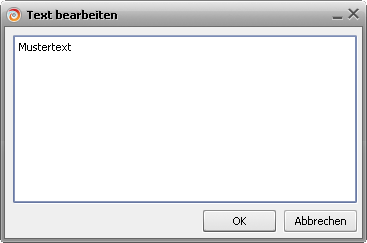
Sobald Sie den Button OK betätigen, wird der eingegebene Text im Bearbeitungsbereich zu sehen sein und die Registerkarte Textformat wird auf der Multifunktionsleiste erscheinen, wo Sie Texteigenschaften einstellen können.
 Diese Buttonsgruppe erlaubt Ihnen die Schriftart, Schriftgröße, Schriftstil (fett, kursiv, unterstrichen) und Textausrichtung anzugeben: links ausrichten, zentral ausrichten, rechts ausrichten, an Breite anpassen.
Diese Buttonsgruppe erlaubt Ihnen die Schriftart, Schriftgröße, Schriftstil (fett, kursiv, unterstrichen) und Textausrichtung anzugeben: links ausrichten, zentral ausrichten, rechts ausrichten, an Breite anpassen.

Diese Buttonsgruppe erlaubt Ihnen die Farbe, ihre Durchsichtigkeit und für den Text verwendete Breite aus den Listenmenüs zu wählen oder den Text zu füllen. Um mehr über diese Operation zu erfahren, lesen Sie das Kapitel Füllen der Objekte.
 Daneben werden Sie auch die Buttonsgruppe finden, die Ihnen erlaubt, die Einstellungen des Text-Schattens zu ändern (Farbe, Durchsichtigkeit, Unschärfe, Abstand X (horizontal) und Abstand Y (vertikal)). Man kann auch den Text-Schatten ein- oder ausblenden.
Daneben werden Sie auch die Buttonsgruppe finden, die Ihnen erlaubt, die Einstellungen des Text-Schattens zu ändern (Farbe, Durchsichtigkeit, Unschärfe, Abstand X (horizontal) und Abstand Y (vertikal)). Man kann auch den Text-Schatten ein- oder ausblenden.
Unten finden Sie die Muster für Text und Rundtext:
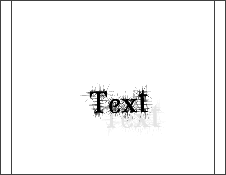 Muster für Text |
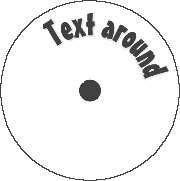 Muster für Rundtext |